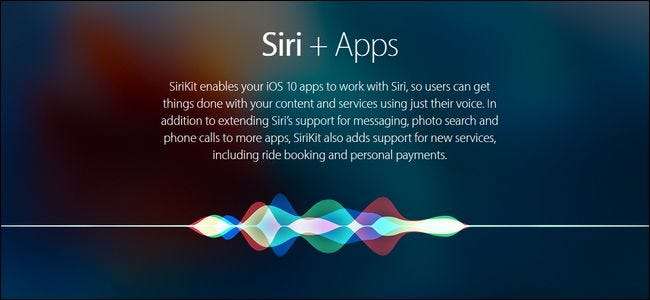
תכונה מאחורי הקלעים ב- iOS 10, SiriKit, מקלה עליכם לשלוט ולהשתמש באפליקציות המועדפות עליכם עם Siri - אם אתם יודעים לאן לחפש. בואו נגדיר את השליטה הקולית החדשה הזו ונקח אותה לסיבוב.
איך זה עובד ומה אתה צריך
iOS 10 הציג מסגרת לשילוב האפליקציות שלהם בעוזרת הקולית של אפל, סירי. מבחינה היסטורית, הדברים היחידים שאתה יכול לשלוט עם סירי באמצעות פקודות קוליות היו אפליקציות של אפל ו אביזרי HomeKit המשולבים במערכת HomeKit .
קָשׁוּר: 26 דברים שימושיים למעשה שאתה יכול לעשות עם סירי
הכי קרוב שאתה יכול להגיע למעשה ל"שליטה "על אפליקציית צד שלישי היה פשוט להפעיל אותה, מכיוון שסירי יכולה להתמודד עם פונקציה מבוססת מערכת הפעלה כמו הפעלת יישום. אז אתה יכול לְהַשִׁיק , נגיד, אפליקציית Uber, אבל לא יכולת לבקש מסירי למעשה להעלות לך נסיעה באובר ללא האינטראקציה שלך עם האפליקציה עצמה.
כל זה השתנה עכשיו. אם מפתח רוצה להשתלב עם סירי, הם יותר ממוזמנים לעשות זאת. המגבלה היחידה בסירי לשלוט באפליקציית רשימת המטלות המועדפת עליך, באפליקציית המוסיקה או בכל כלי אחר שלדעתך ישופר מאוד על ידי פקודות קוליות, הוא האם המפתח יאמץ או לא.
עם זאת, אתה צריך רק שני דברים. ראשית, אתה צריך מכשיר שמריץ לפחות iOS 10 עם סירי מופעלת.
שנית, אתה זקוק ליישום התומך בשילוב סירי. לא בטוח אם כן? אנו נראה לך כיצד לבדוק אם אחת מהאפליקציות שלך עושה זאת ואז נצביע על כמה כדי לנסות אם אתה זקוק לאחת.
לבסוף, עליך להפעיל את שילוב סירי עבור כל יישום בודד לפני שהוא יעבוד עם סירי. בואו נסתכל על שלושתם עכשיו כדי להפעיל אתכם.
שלב ראשון: בדוק פעמיים סירי פעילה
לפני שאנחנו צוללים, בואו נבדוק ש- Siri פעילה ובאופן אידיאלי, נפעיל את "Hey Siri!" לשליטה חופשית בידיים באפליקציות שלנו. עכשיו אולי אתה אומר "חבר'ה, אני כל כך יודע שסירי כבר פעילה" - ובכן, הומור. הדרך שעלינו לעבור להשלמת ההדרכה ממשיכה אותנו בכל מקרה לתפריט זה, כך שלא יכול להזיק לבדוק את הדרך לדברים הטובים.
הפעל את אפליקציית ההגדרות ואז גלול מטה אל "סירי" ובחר בה.
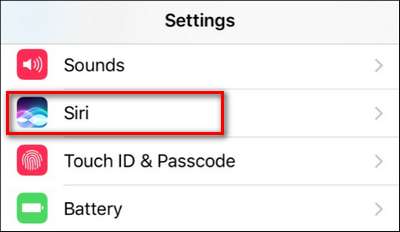
אשר כי לכל הפחות, "סירי" מופעל. אנו ממליצים גם להפעיל את "אפשר 'היי סירי'" לשליטה קולית ללא ידיים כאשר הוא מחובר לחשמל וטעינה.
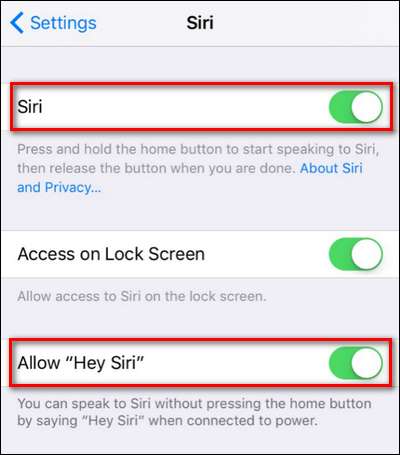
לאחר שאישרת זאת, הגיע הזמן להפעיל שילוב של אפליקציה לסירי.
שלב שני: הפעל את שילוב סירי למצב פעיל
סירי, למעשה, אינה מפעילה אוטומטית תמיכה לכל האפליקציות בטלפון שתומכות בסירי. אחרי הכל, מדוע שתרצה פקודות קוליות אקראיות נוספות שאין בכוונתך להשתמש בהן (אך עשויות להופיע בטעות)?
ככזה, יהיה עליך לגלול לתחתית התפריט הגדרות> סירי שרק היינו בו ולחפש את הערך "תמיכה באפליקציות". בחר את זה.
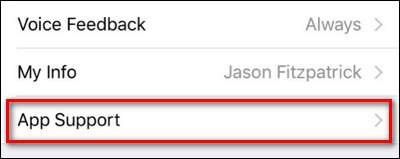
בתפריט "תמיכה באפליקציות" תראה את כל האפליקציות המותקנות במכשיר שלך התומכות בסירי. העבר את האפליקציות הרצויות מהברירת המחדל למצב מופעל.
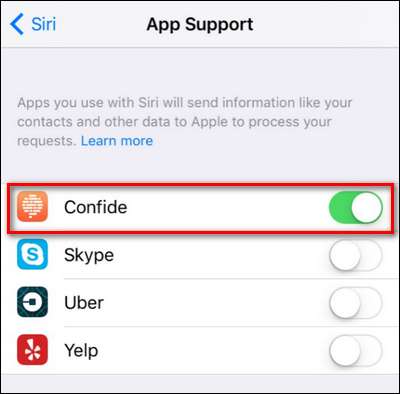
עדיין אין לך שום דבר ברשימה שלך? אתה יכול לתפוס לִבטוֹחַ אוֹ ווטסאפ אם אתה רוצה לנסות הודעות מונעות סירי, אובר אוֹ מעלית אם אתה רוצה להתקשר לנסיעה עם הקול שלך, אֶצְבַּע מְשׁוּלֶשֶׁת אוֹ רונטסטי להוציא פקודות להתחיל ולסיים את האימונים שלך, או אפילו לשלוח כסף לחברים איתם ונמו אוֹ מזומנים מרובעים .
קָשׁוּר: כיצד להתקין, לנהל ולהשתמש באפליקציות iMessage
למרבה הצער, מציאת אפליקציות התומכות בתכונה זו קצת מכאיבה, מכיוון שאין דגל חיפוש רק עבור הפונקציה ב- App Store - אם כי בזמן מאמר זה אפל כוללת קטגוריה מובלטת בשם "אנו אוהבים את iOS 10 עבור אפליקציות ”. בפנים תמצאו קטגוריית משנה בשם "היי סירי" שמתמקדת כולה ביישומים חדשים המשולבים בסירי.
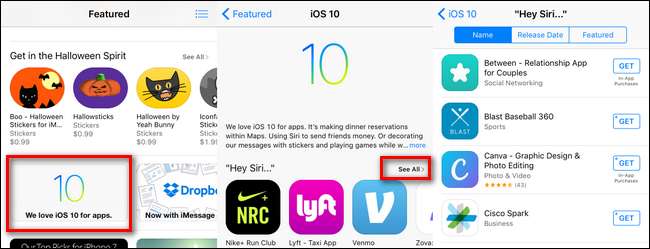
אין הבטחות שהוא יישאר לנצח, אבל לעת עתה זה המקום הרשמי היחיד לראות את הרשימה הכוללת של אפליקציות משולבות סירי. ברגע שיש לך אפליקציה, על פי הצעתנו או שנמצאת דרך הרשימה, זה רק עניין של בדיקה כפולה שהיא מופעלת ברשימה "תמיכה באפליקציות" שהודגשה בעבר, ואז מפעילה אותה בקולך.
שלב שלישי: השתמש בפקודות הקוליות החדשות שלך
בעוד שהניסוחים המדויקים עבור כל אפליקציה משולבת שונים במקצת - תצטרך לבדוק את תיאור האפליקציה או את הבלוג של מפתחים לקבלת סקירה מפורטת - הם בדרך כלל עוקבים אחר אותו פורמט שבו אתה קורא את שם האפליקציה ואת הדק הקשור. אם אתה משתמש באפליקציית Runtastic, למשל, אתה יכול להתחיל לרוץ עם הקול שלך באמירה "סירי, התחל ריצה של 5 מייל עם Runtastic".
במקרה של אפליקציית המסרים Confide, תוכלו להשתמש בבקשת שפה טבעית כמו "שלח [contact name] הודעה Confide שאומרת [message here]." ככה.
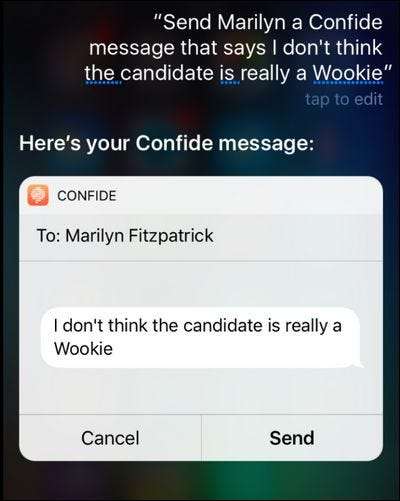
לאחר מכן תוכל להקיש על המסך כדי לאשר את ההודעה או, כאשר סירי תתבקש לאשר, לומר "שלח" - וההודעה תועבר לאיש סודך.
למרות שהשוק הוא עדיין שוק חדש לשילוב סירי, זה בהחלט קטגוריה שכדאי לפקוח עליה כאשר יותר ויותר מפתחים משלבים פקודות של סירי באפליקציות שלהם.







